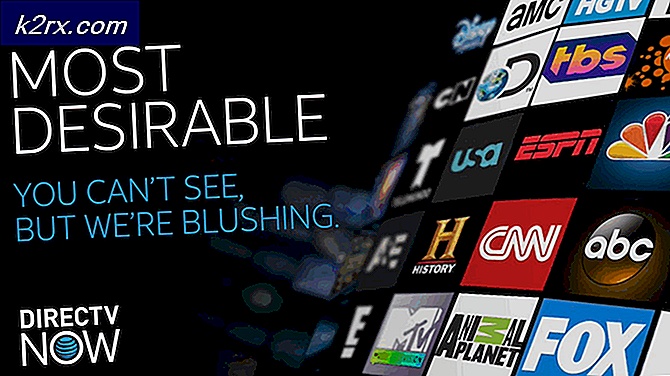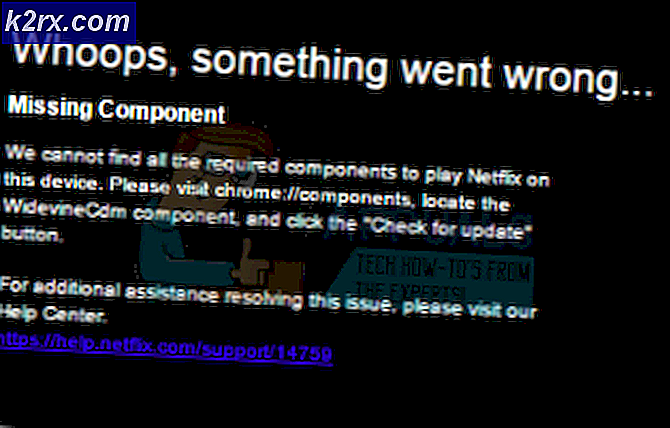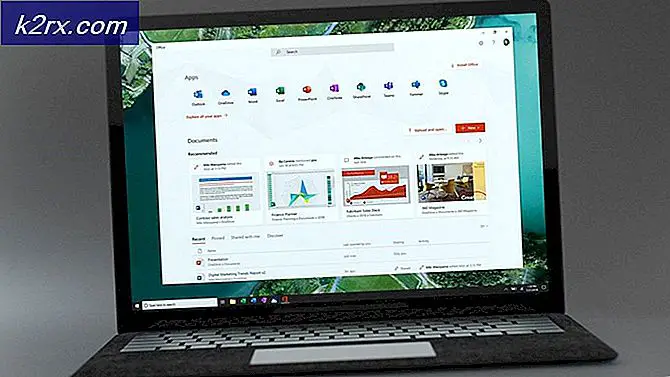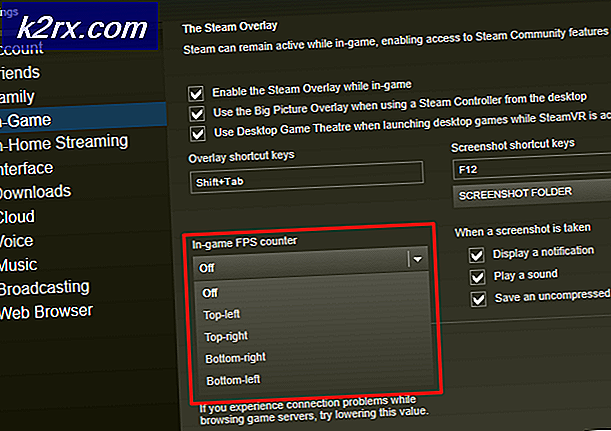Slik løser du hendelse 1001 - 0x8e KERNEL_MODE_EXCEPTION_NOT_HANDLED
Hendelse 1001: Datamaskinen har startet om fra en feilmelding er vanligvis knyttet til en annen melding, nemlig 0x8E- feilen, KERNEL_MODE_EXCEPTION_NOT_HANDLED . Dette problemet betyr vanligvis at det er et problem med en driver, eller det er behov for en BIOS-oppgradering.
Dette problemet kan skje når som helst, og oppstår selv på et helt nytt system, som er frustrerende for mange brukere. Hvis du er en av de berørte, les videre for å se to ting du kan gjøre for å løse dette problemet, og få datamaskinen tilbake i fullstendig fungerende rekkefølge.
Metode 1: Kjør CHKDSK
CHKDSK er Microsofts innebygde verktøy for å sjekke disken din for feil og korrupsjoner, og det er også visse parametere som vil hjelpe til med å fikse funnet feil.
- Trykk på Windows- tasten på tastaturet, og skriv Høyreklikk på resultatet og velg Kjør som administrator.
- Skriv inn følgende kommando i kommandoprompt: chkdsk C: / f
Legg merke til at du bør erstatte C: med brevet på stasjonen eller partisjonen der Windows er installert. Parameteren / f vil fortelle CHKDSK å forsøke å fikse eventuelle feil det oppdager på stasjonen.
- Vent på at skanningen skal fullføres, og problemet ditt skal løses og PCen din vil bli mye mer stabil, da CHKDSK også løser eventuelle andre mulige feil.
- Start PCen på nytt for CHKDSK-skanningen til å begynne.
Metode 2: Oppdater driverne
Du kan alltid gjøre dette via Windows Update, eller ved å høyreklikke på hver driver og oppdatere den fra hurtigmenyen, men det er et faktum at Microsoft ikke alltid gir de beste driverne for enkelte enheter. For å løse dette kan du manuelt oppdatere alle drivere som trenger en oppdatering via produsentens nettsted.
- Trykk samtidig på Windows og R- knappene på tastaturet for å hente Run
- Skriv devmgmt. msc, og trykk enten på Enter på tastaturet eller klikk OK i vinduet.
- Utvid enhetene i Enhetsbehandling.
Følgende trinn, fra det punktet du har en komplett oversikt over alle enhetene og driverne, bør gjentas for alle enheter i listen.
- Høyreklikk på enheten, og velg Egenskaper fra menyen.
- Fra driver- fanen, se versjonen av driveren som er installert for øyeblikket.
- Bruk enhetens navn til å gjøre et online søk, og finn de nyeste tilgjengelige drivere for operativsystemet fra produsentens nettsted.
- Sammenlign versjonene og se om det finnes en nyere driver tilgjengelig. Hvis det er, last ned og installer det.
Denne feilen kan være svært forstyrrende for noen brukere, da det rebootser PCen din ofte, og du vil ikke kunne bruke den til du fikser det, i hvert fall ikke uten frykt for at den startes på nytt og du mister alt arbeidet ditt. Det er imidlertid to ganske enkle trinn som kan hjelpe deg med å fikse det, så følg dem hvis du vil bli kvitt problemet.
PRO TIPS: Hvis problemet er med datamaskinen eller en bærbar PC / notatbok, bør du prøve å bruke Reimage Plus-programvaren som kan skanne arkiver og erstatte skadede og manglende filer. Dette fungerer i de fleste tilfeller der problemet er oppstått på grunn av systemkorrupsjon. Du kan laste ned Reimage Plus ved å klikke her